KEY2での日本語入力を検討する回。
今回はGoogle日本語入力です。
Google日本語入力は変換が比較的賢くておすすめの日本語入力の一つなのですが、KEY2で使っているといくつか不満点があります。
まず一つ目が、キーボードスワイプに対応していないので、カーソルの移動がキーボードで行なえません。
キーボードを隠した状態だと、画面タッチでしかカーソルの移動が行えないのは少し不便です。
大した問題じゃない、と考える人もいるかもしれませんが、例えば変換時に分節を変更する、ということが出来ないのは結構致命的だったりします。
次に困るのが変換時の2つ目以降の文節の変換です。
長文をうって文節が2つ以上に別れた場合、二つ目以降の文節の変換を変えるのに苦労します。
まず前の文節の変換を変換候補をタッチして確定し、その後二つ目以降の文節の変換を行う必要があります。
以下の場合変換候補の中から「長文を」を選んで画面タッチ、その後「売って」ではなく変換候補「うって」を選択する必要があります。
エンターで選択すると入力した文字が全部決定されてしまいます。
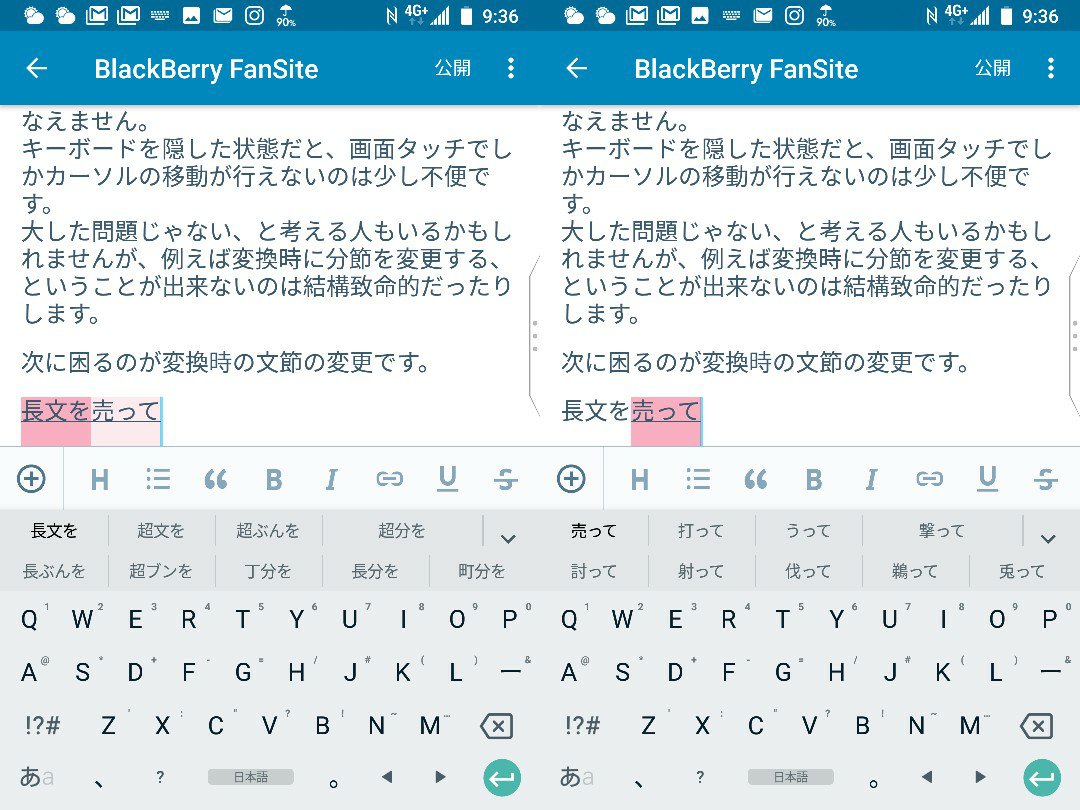
これは結構不便ですね、何か改善方法は無いでしょうか。
日本語、英語入力の切り替え方法が無いというのも結構不便で、Altキーを押して絵文字入力画面を呼び出す事で日本語入力がオフになるので、その間に入力するというのが一般的かなと思います。
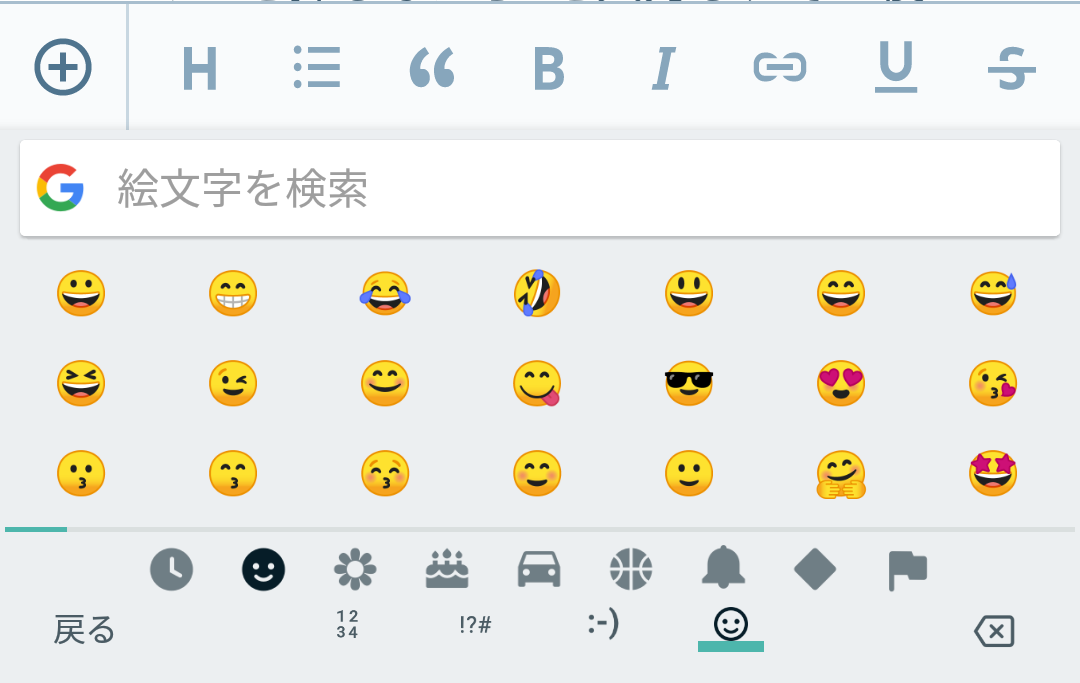
とはいえ、英文字入力については比較的容易に行えて、Google日本語入力の場合、Shiftキーを押しながら文字を入力するとその後の文字も英文字として認識してくれるので少し便利です。
例えばShiftという単語を入力する場合。
Shiftキーを押しながらSを入力し、その後Shiftキーを離してhiftと入力するとちゃんと英文字として認識してくれます。
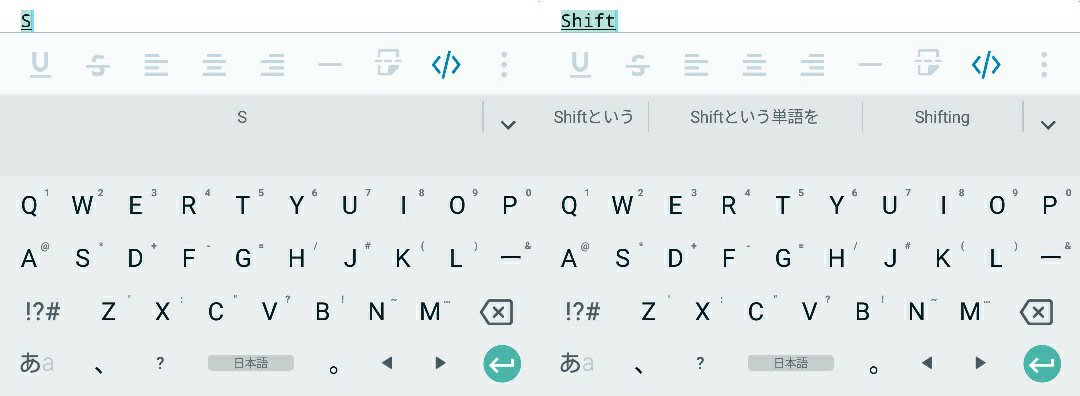
これらの不便な点を解消する方法として、Google日本語入力のソフトウェアキーボードを出したまま使うという方法があります。
この場合、画面が狭くなるという欠点はありますが、日本語文字入力のON/OFFや左右キーなどを利用できるという利点があります。
ソフトウェアキーボードを表示するには「設定」から「システム」を選択し
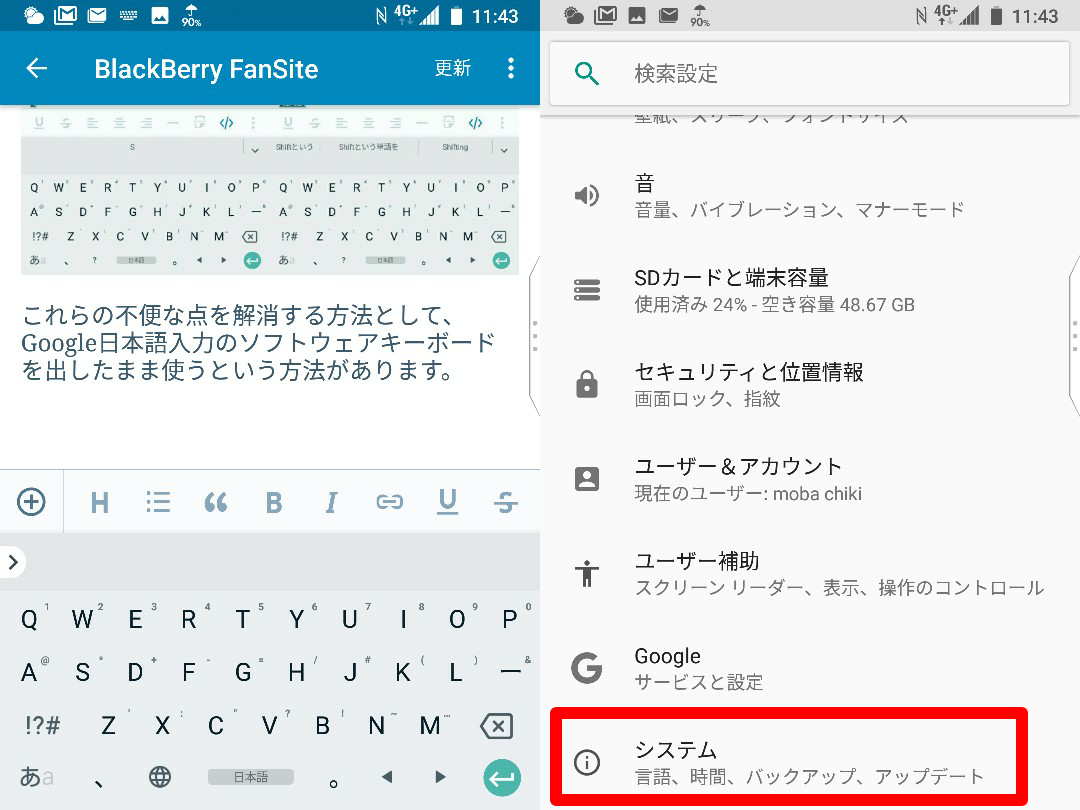
「言語と入力」→「物理キーボード」と選択していきます。
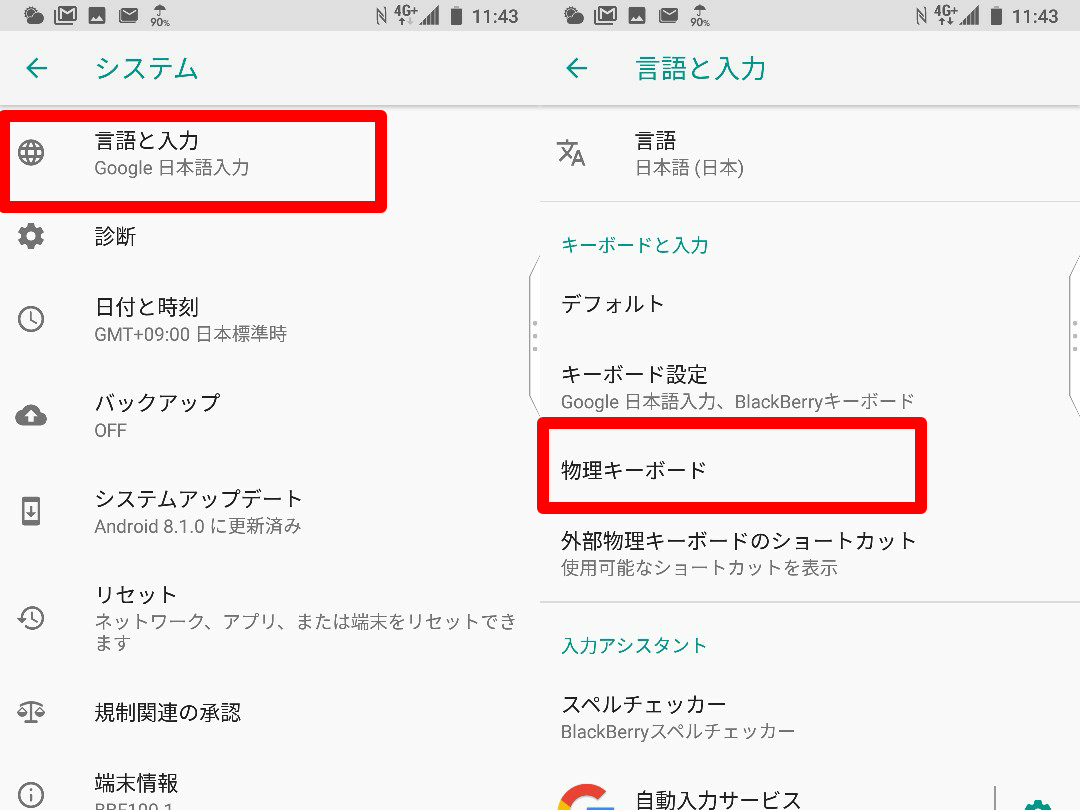
物理キーボードの設定画面で「仮想キーボードの表示」をチェックすることで表示されます。
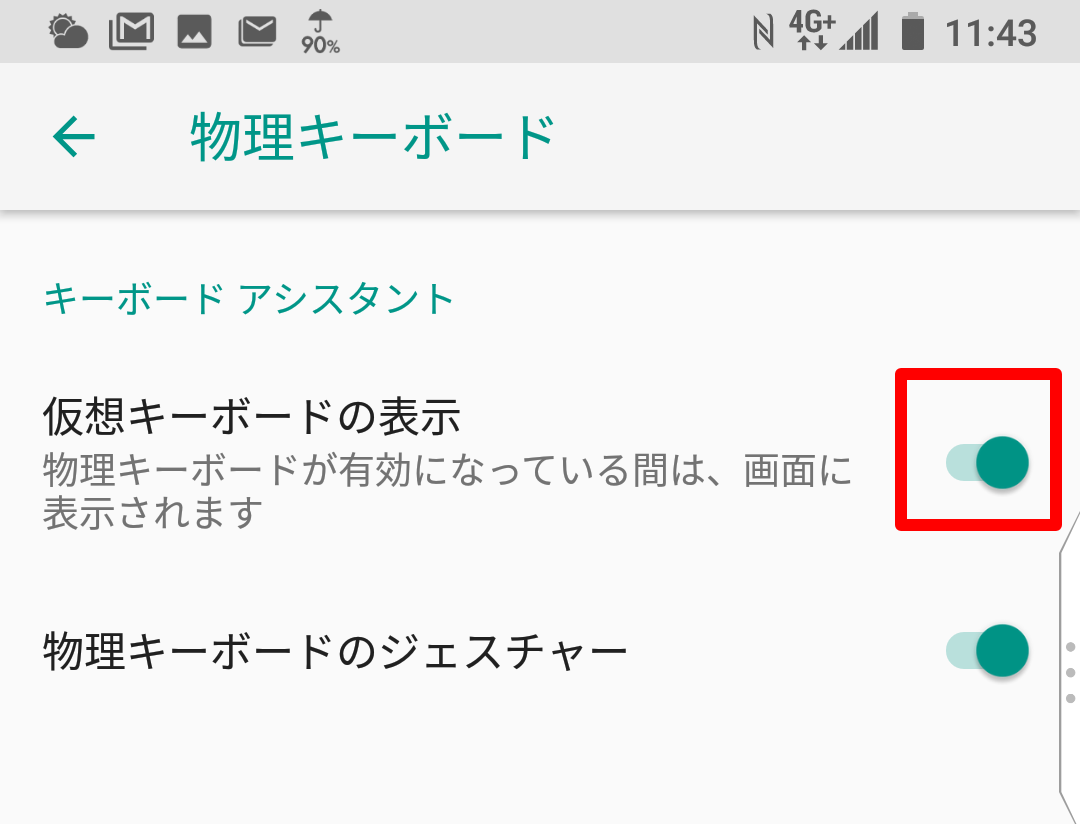
不格好ですが、この方法が文字入力では今一番効率がいいと思います。
ちなみにソフトウェアキーボードは入力の切り替えと左右キーぐらいしか使わないので、なるべくキーの高さを低くしておくことをおすすめします。
設定方法は先程の「言語と入力」から「キーボード設定」を選択し「Google日本語入力」を開きます。
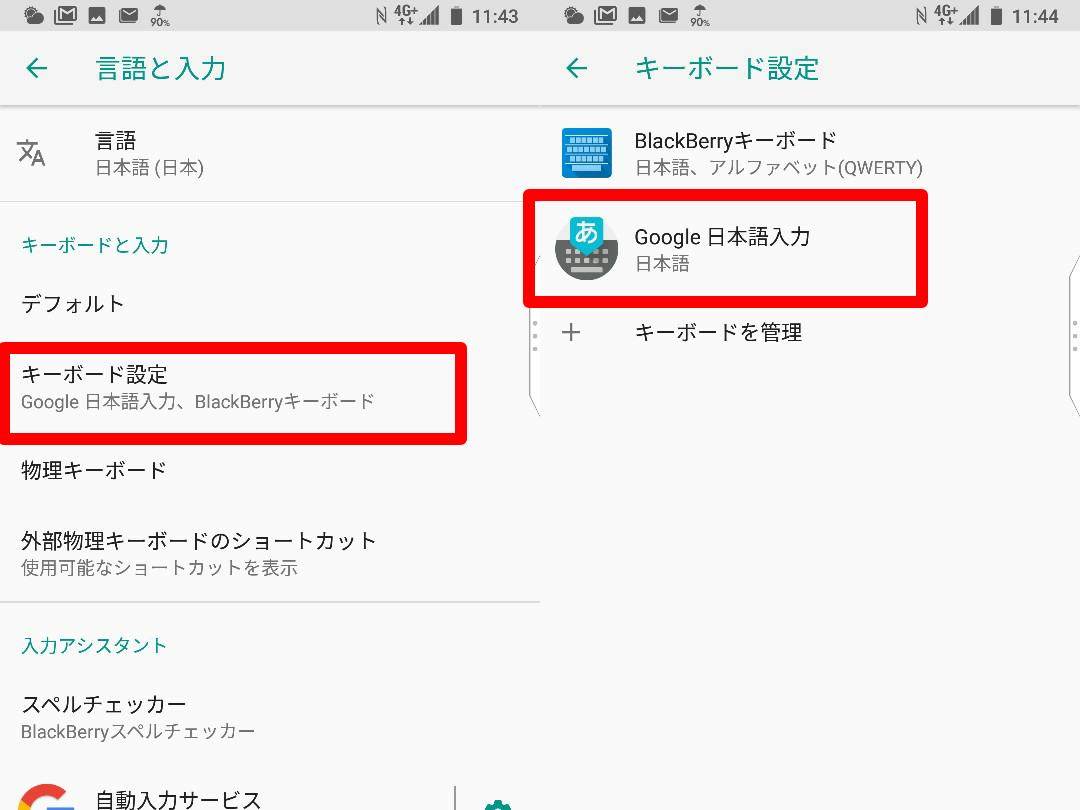
「キーボードレイアウト」から「キーボードの高さ」を一番低く設定します。
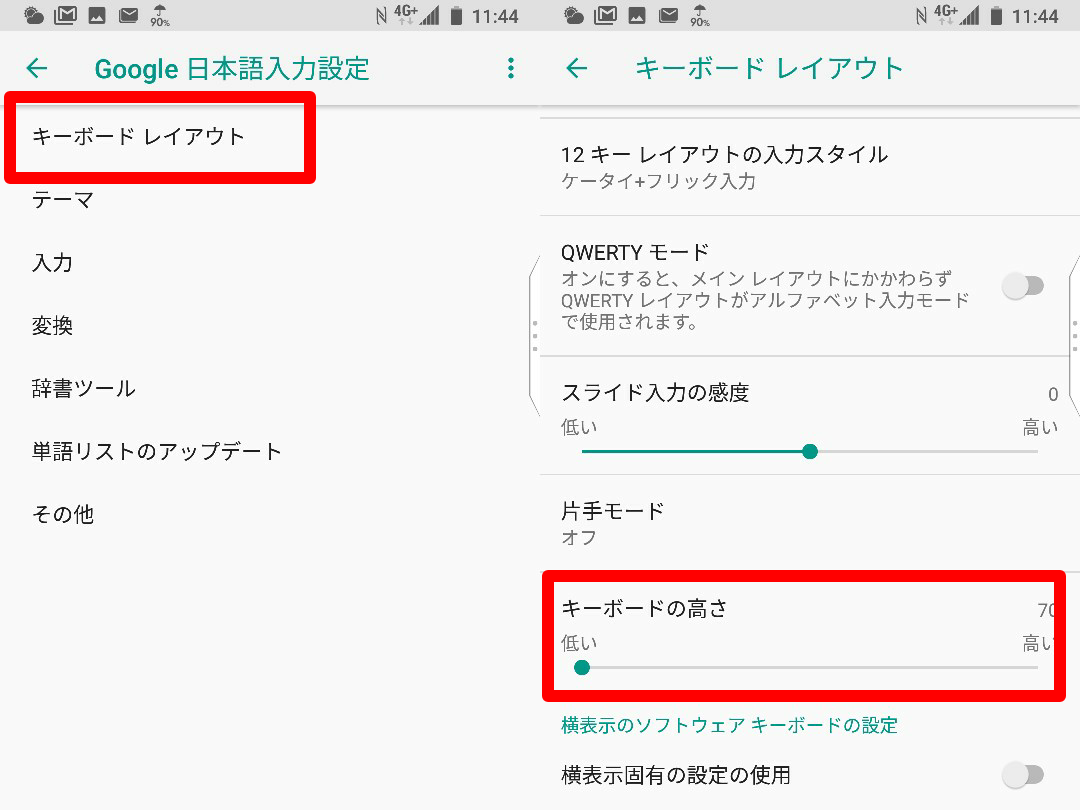
これでキーボードの高さが低くなります。
ちなみに、一番高く設定した場合と一番低く設定した場合の違いはこんな感じです。
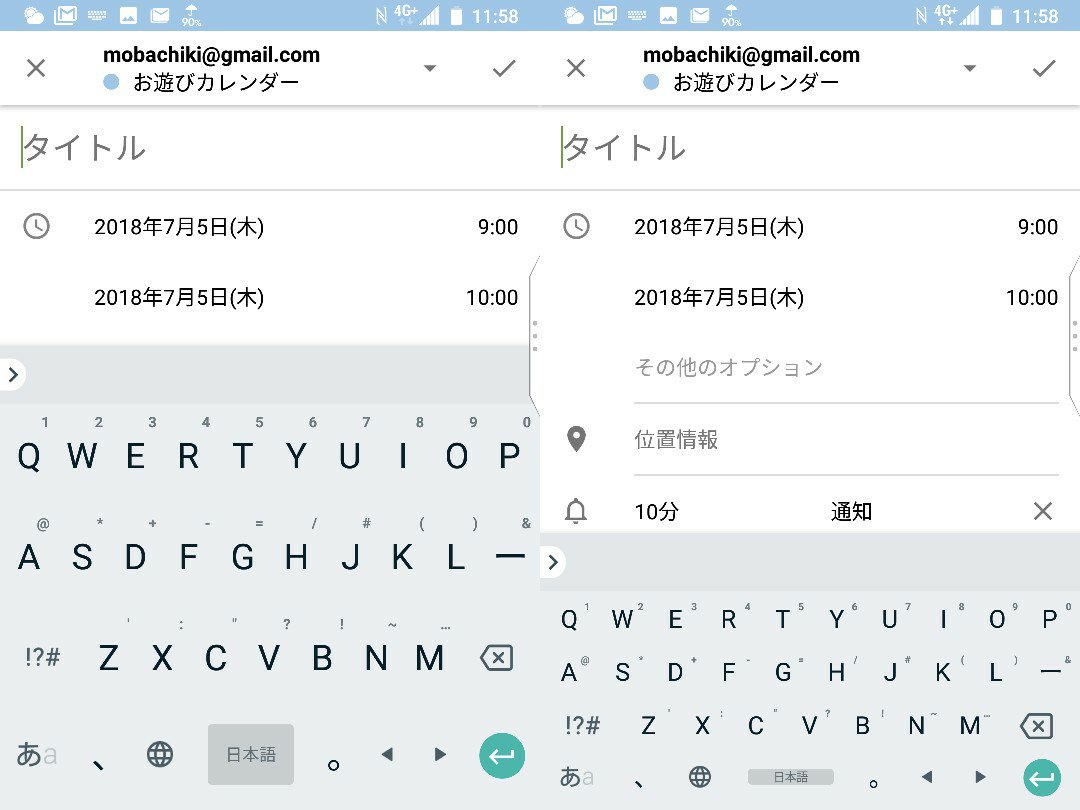
というわけで、無料で使うのであればGoogle日本語入力で十分かなと思います。

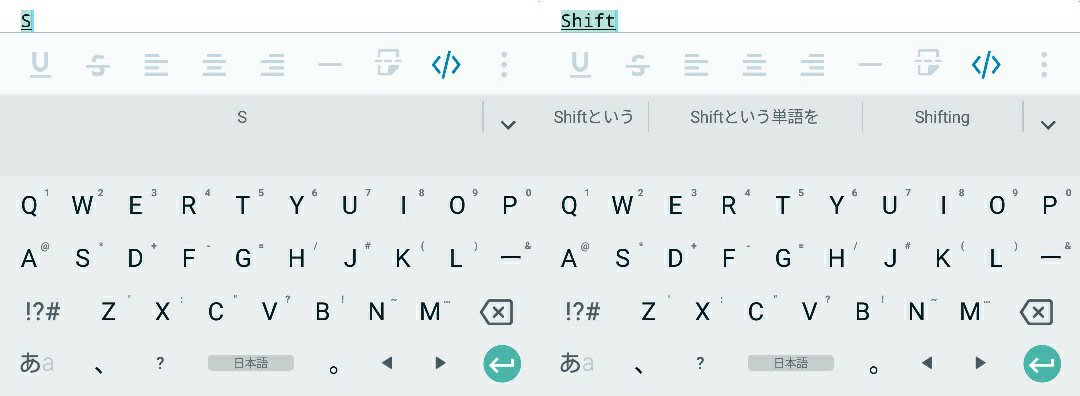
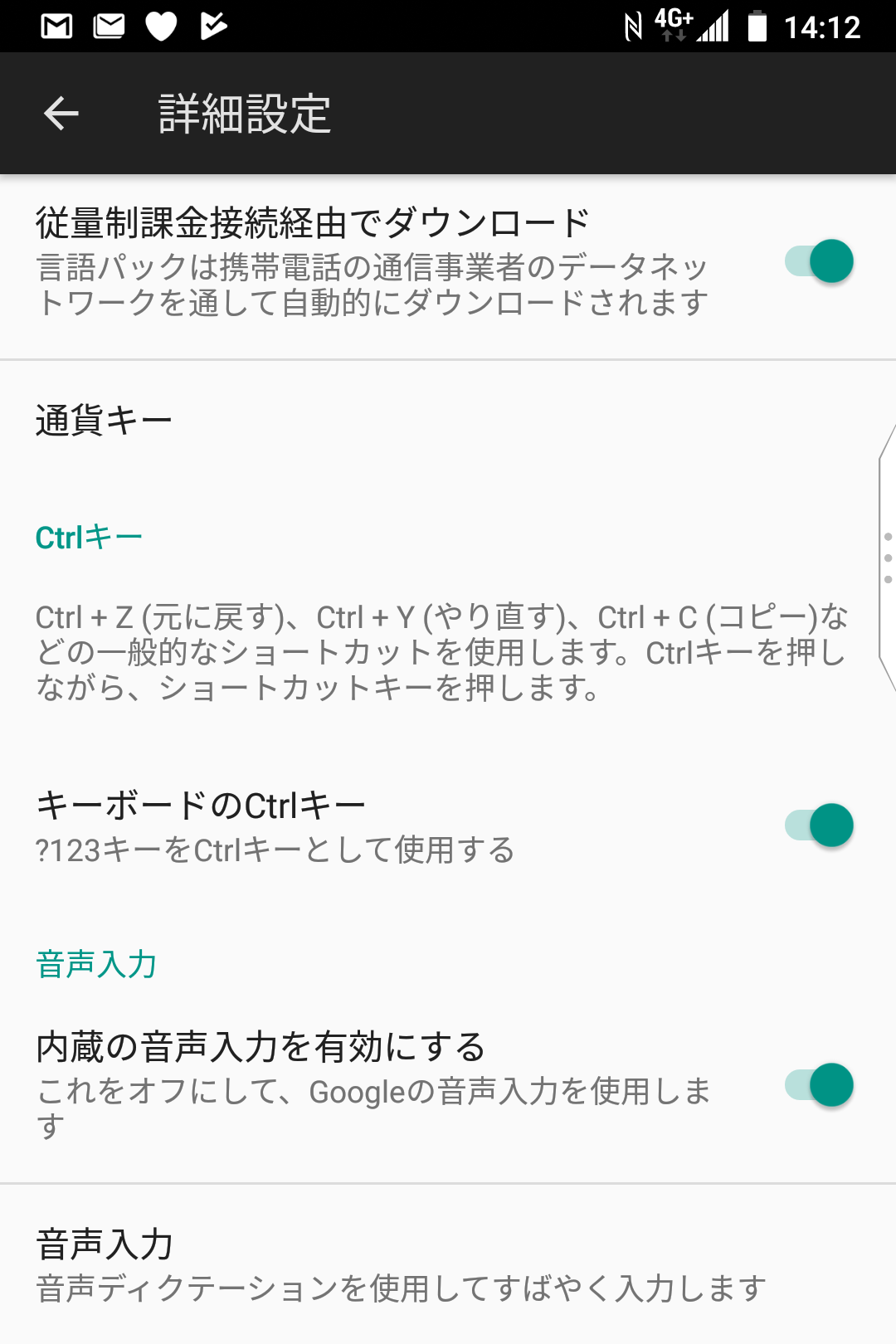

コメント
はじめまして。blackberry key2の容姿に憧れ Passportから替えて1年程経過致します。FOX版でdocomoのsimを差しています。
先日 メールを作成しようとすると、新規、返信、転送 例外なく 下のコメントが表示されるため、一端 そのコメントを消去しなくてはならず、大変困っております。身近にblackberry を使っている人がおらず ここにしか頼ることできませんでした。なにか解決策をアドバイスいただけませんでしょうか。どうかよろしくお願いいたします。
ウェブページへのアクセス不可
ウェブページ(data:text/html; charset=utf-8;charset=utf-8;base64,)は次の理由で読み込めませんでした:
net::ERR_INVALID_RESPONSE